PROE画QQ企鹅
proe做QQ小企鹅教程

QQ小企鹅教程1.绘制身体旋转→曲面→定义内部草绘,进入草绘,草绘面为FRONT2.脖子的地方倒圆角R10。
3.做嘴巴。
(1)选择草绘,草绘面为TOP,绘制直线。
(2)绘制两个图形(GRAPH)gr1,gr2。
插入—>模型基准-->图形(gr1为圆锥曲线,gr2为椭圆)(3)可变截面扫描。
选择上面绘制的直线为扫描轨迹,然后点选草绘工具进入草绘。
任意绘制一个椭圆。
然后在工具—>关系里面添加如下关系:sd4=evalgraph(”gr1”,trajpar*10)*2.2sd3=evalgraph(“gr2”,trajpar*10)*2.0按OK完成草绘,再按OK生成曲面。
(4)完成后进行曲面合并。
4.做胳膊。
以FRONT为草绘平面,绘制下面的曲线。
变截面扫描,选择上面绘制的直线为扫描轨迹,然后点选草绘工具进入草绘。
任意绘制一个椭圆。
然后在工具—>关系里面添加如下关系:关系式为sd4=evalgraph("gr1",trajpar*10)*1.5sd3=evalgraph("gr2",trajpar*10)完成后镜像命令生成另一只胳膊。
合并曲面。
5.肚皮和眼睛。
(1)草绘眼部曲线在FRONT面上绘制如下图形。
(2)将曲线投影到曲面上,得到眼部曲线(3)曲面裁剪;以眼部的四条曲线来修剪整体的曲面,将曲线内外的曲面进行分离。
以便后期上色。
草绘面为Right面。
草绘曲线如下:(5)曲面投影得到肚皮上的曲线,(6)曲面裁剪,将肚皮部分曲线内外的曲面分离。
6.绘制脚部分的曲面。
做辅助面:选取TOP面,向下偏移48。
在此面内绘制草图此曲线作为变截面扫描的轨迹。
.绘制两个图形(GRAPH)gr3,gr4。
插入—>模型基准-->图形(gr3,gr4为椭圆)绘制gr3、gr4时,插入的坐标系稍微向下一定的距离(即0.1那个尺寸)。
变截面扫描得到脚部曲面草绘里使用关系关系式:sd4=evalgraph("gr3",trajpar*10)*4sd3=evalgraph("gr4",trajpar*10)*29扫描得到围巾。
qq企鹅ppt模板

竭诚为您提供优质文档/双击可除qq企鹅ppt模板篇一:proe兴趣教学之~qq企鹅设计项目20qq企鹅设计1、新建零件文件,文件名为Football。
2、以FRont面为草绘平面,创建旋转曲面(身体)。
3、倒圆角。
4、在Right面上绘制截面(直线)(草绘1)。
5、插入模型基准:图形1和图形2。
6、以步骤4绘制的直线为轨迹,创建扫描曲面(嘴巴),特征截面添加关系:sd5=evalgraph("2",trajpar*10)*2.2和sd4=evalgraph("1",trajpar*10)*2,其中sd5为椭圆的长半径,sd4为椭圆的短半径。
7、曲面合并,倒圆角。
扫描截面8、以Right面为草绘平面绘制截面(草绘2)。
9、以步骤8绘制的直线为轨迹,创建扫描曲面(手臂),特征截面添加关系:sd4=evalgraph("1",trajpar*10)*1.5,sd3=evalgraph("2",trajpar*10),其中sd3为椭圆的长半径,sd4为椭圆的短半径。
10、手臂扫描曲面镜像,然后合并曲面(两次,左右手臂各1次)。
扫描截面11、变半径倒圆角(左右两侧)。
12、创建基准面。
13、在dtm1上绘制截面(直线)(草绘3)。
14、插入模型基准:图形3和图形4。
14、创建基准面dtm2。
15、创建基准点pnt0。
16、创建基准面dtm3,并调整大小。
17、在dtm2上绘制截面(半个椭圆)(草绘4)。
18、在dtm1上绘制截面(草绘5)。
19、创建两基准点pnt1和pnt2(dtm3与两椭圆线的交点。
20、在dtm3上绘制截面(草绘6)。
21、分别对草绘4和草绘5截面进行镜像。
22、创建脚部边界曲面(第一方向4条边界,第二方向1条边界)。
篇二:proeqq企鹅教程第一部分:本实例开始前我们先来分析一下各个组合的特征新建文件单击工具栏上的按钮〉弹出新建对话框〉在名称栏中输入新文件名:qq〉单击按钮新建文件并进入图形窗口〉图形窗口中显示pRt-csys-deF坐标系和top、FRont、Right三个相互垂直的基准面建立旋转曲面单击工具栏上的按钮弹出旋转工具操控板〉单击操控板上的按钮,创建曲面〉单击操控板上的选项卡弹出{位置}上滑面板〉单击上滑面板上的按钮弹出{草绘}对话框〉对话框中的{平面}收集器处于激活状态选择FRont 平面为绘图平面〉表示视图方向的黄色箭头指向屏幕内侧〉保持{草绘}对话框中其他默认选项〉单击对话框的按钮进入草绘器并弹出参照对话框〉单击关闭{参照}对话框〉绘制如图所示的剖面图绘制剖面〉单击工具栏上的按钮,完成绘制剖面〉操控板上收集器自动适用内部cl为旋转轴,并旋转360度〉单击工具栏上的按钮〉弹出视图列表〉在试图列表中选择{缺省方向}〉返回默认的3d视图〉单击操控板上的按钮,旋转建立曲面,如图所示图创建曲面倒圆角〉单击工具栏上的按钮〉弹出倒圆角工具操控面板〉选择如图所示的边〉在操控板上或图形窗口中输入倒圆角半径:10图选择倒圆角的边〉单击操控板上的按钮,建立倒圆角,如图所示。
proE兴趣教学之~ QQ企鹅设计
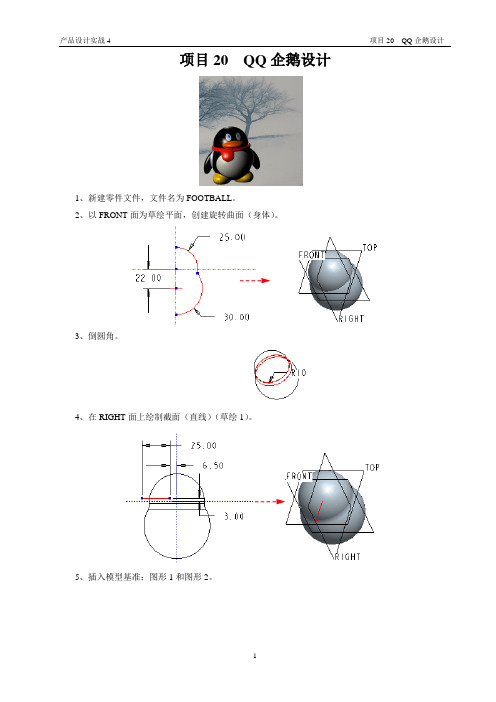
项目20 QQ企鹅设计1、新建零件文件,文件名为FOOTBALL。
2、以FRONT面为草绘平面,创建旋转曲面(身体)。
3、倒圆角。
4、在RIGHT面上绘制截面(直线)(草绘1)。
5、插入模型基准:图形1和图形2。
6、以步骤4绘制的直线为轨迹,创建扫描曲面(嘴巴),特征截面添加关系:sd5=evalgraph("2",trajpar*10)*2.2和sd4=evalgraph("1",trajpar*10)*2,其中sd5为椭圆的长半径,sd4为椭圆的短半径。
扫描截面7、曲面合并,倒圆角。
8、以Right面为草绘平面绘制截面(草绘2)。
9、以步骤8绘制的直线为轨迹,创建扫描曲面(手臂),特征截面添加关系:sd4=evalgraph("1",trajpar*10)*1.5,sd3=evalgraph("2",trajpar*10),其中sd3为椭圆的长半径,sd4为椭圆的短半径。
扫描截面10、手臂扫描曲面镜像,然后合并曲面(两次,左右手臂各1次)。
11、变半径倒圆角(左右两侧)。
12、创建基准面。
13、在DTM1上绘制截面(直线)(草绘3)。
14、插入模型基准:图形3和图形4。
14、创建基准面DTM2。
15、创建基准点PNT0。
16、创建基准面DTM3,并调整大小。
17、在DTM2上绘制截面(半个椭圆)(草绘4)。
18、在DTM1上绘制截面(草绘5)。
19、创建两基准点PNT1和PNT2(DTM3与两椭圆线的交点。
20、在DTM3上绘制截面(草绘6)。
21、分别对草绘4和草绘5截面进行镜像。
22、创建脚部边界曲面(第一方向4条边界,第二方向1条边界)。
23、DTM1向下偏距7创建草绘平面,绘制填充曲面。
24、以填充曲面为草绘面,对步骤22创建的边界曲面进行剪切。
25、以DTM1为活动平面,创建类型1。
26、边界曲面与填充曲面合并。
【新提醒】Photoshop入门教程:渐变运用简单绘制企鹅
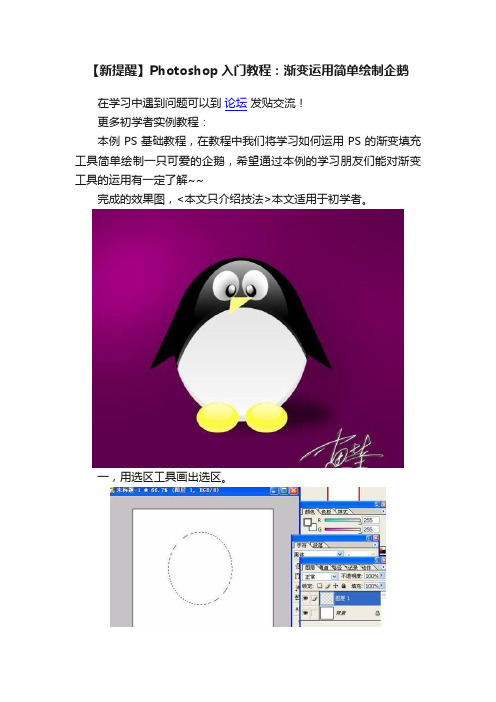
【新提醒】Photoshop入门教程:渐变运用简单绘制企鹅
在学习中遇到问题可以到论坛发贴交流!
更多初学者实例教程:
本例PS基础教程,在教程中我们将学习如何运用PS的渐变填充工具简单绘制一只可爱的企鹅,希望通过本例的学习朋友们能对渐变工具的运用有一定了解~~
完成的效果图,<本文只介绍技法>本文适用于初学者。
一,用选区工具画出选区。
二,分层填充。
三,继续分层画出身体各部份。
四,继续。
五,大体结构出来了。
六,到最出效果的一步了。
用选区工具画出选区。
七,用渐变工具拉上渐变。
注意整体的效果。
八,继续选区,然后拉渐变
九,光感出来了,同样的方法处理脚和眼睛。
十,最终的效果。
是不是很有趣呢?。
企鹅画ppt课件

在初创期,艺术家们主要尝试将企鹅 形象融入到传统绘画中,这一时期的 作品数量较少,风格还不够成熟。
到了成熟期,企鹅画已经成为一个独 立的艺术流派,具有完整的艺术体系 和评价标准,并在世界范围内得到广 泛的认可和关注。
02
企鹅画的创作技巧
线条的运用
01
02
03
线条的流畅性
使用流畅的线条勾勒出企 鹅的外形,使其看起来更 加自然和生动。
线条的粗细变化
通过线条的粗细变化表现 出企鹅的体积感和质感, 如企鹅的黑色背部和白色 腹部。
线条的节奏感
通过线条的起伏和转折表 现出企鹅的动态和姿势, 如企鹅行走或游泳时的动 作。
05
企鹅画的鉴赏与收藏
如何鉴赏企鹅画
01
02
03
04
观察画作技巧
评估画家的技巧,包括笔触、 色彩运用和构图。
理解主题
深入了解画作的主题、象征意 义和文化背景。
辨识风格
识别画家的个人风格、技法和 创新之处。
比较不同作品
通过比较同一画家不同时期的 作品或同一主题的不同画作, 更全面地理解其艺术价值。
动物形象的塑造
总结词
企鹅画在塑造动物形象时,注重对动物神态和动作的刻画,展现动物的生活习性 和特点。
详细描述
企鹅画通过精细的笔触和简练的线条,准确地捕捉和刻画动物的神态和动作,如 奔跑的马、飞翔的鸟、悠闲的鱼等。这些形象栩栩如生,能够引发人们对动物世 界的兴趣和好奇心。
人物情感的表达
总结词
企鹅画在表达人物情感时,注重对人物内心世界的探索和情 感的传递。
PROE绘图方法

PROE绘图方法第一篇:PROE绘图方法平行混合抽壳拉伸阵列扫描镜像可变剖面扫描平行混合:混合——选取两个平面——完成——画出一个图形——草绘,特征工具,切换剖面——在画出一个图形——选取勾——再选勾——预览,确定扫描:插入——扫描,伸出项——选择一个平面——完成——选择“样条”命令,画出轨迹——点击完成——然后画圆,这时要选择最好的点,选那个点时,光标会在直线上某个点上定住并与之重合,而不是没有定住,要仔细的找,不然必错!——画出圆形,点击完成,就ok了!阵列:这个命令选用时一定要先选择一个平面,再去点击阵列命令。
然后要选取轴,注意,选轴时,平面要绕哪条轴线作空间360度转动,就选哪条轴线。
CAD操作试题第一题就是一个例子。
如果一次阵列不能将全部图形完全阵列出来,可以将图形分成几部分来进行阵列,这点非常重要!!否则很容易陷入死胡同!!###当你不能确定出圆的直径时,此时你可能没有把圆心确定在两条直线的交点上!即圆心随意的摆在一个面上,此时需要用两条直线确定出交点,即圆心!圆角:先点圆角命令,再点击线或者面,最后点击完成螺纹:插入——修饰——螺纹——选择面——再详细选择——完成(完成前最好预览)###采用拉伸命令时,如果拉伸有问题,出现无法拉伸成形的现象,那就找到箭头,沿箭头方向有个正方形的小黑框(那个小黑框是你拉伸图形长度时必须点的标志,不点那个小黑框就不能正常拉伸),然后,把小黑框双击两下!!注意,这是本次提醒中最核心的部分,一定要双击小黑框,这样才能沿所需方向完成正常拉伸!!###采取镜像命令时,先选取要被镜像的平面,再点击镜像命令,然后再点击中心平面(即被镜像的平面在这个平面下呈对称,往往这个中心平面需要通过平移才能完成!),最后点击确定!###寻找目标平面时,一定要找准方向,尤其是那个小黑框,那个箭头,不然会让你卡在那里!###倒角圆角时,应先选取边,再使用这些命令###采用圆形命令时,可以再几何上把直角变成圆角可变剖面扫描,先根据图形画出轨迹曲线,涉及到2种方法,一种是直接在TOP、RIGHT、FRONT三个平面的2个平面上画出轨迹曲线,另一种则是利用模型基准来画。
QQ企鹅男版造型资料

26、图形中心创建基准轴,并将上图以中心轴为旋转中心,旋 转角度20度
ቤተ መጻሕፍቲ ባይዱ
27、将top面向下偏移4mm得到dtm3,在dtm3面上草绘一个 圆
28、在此位置做一个点。采用扫描混合命令,做三个截面,截 面的形状尺寸随意。
29、将还没合并的面进行合并,倒圆角
21、采用边界混合命令构建曲面
22、将脚部曲面合并,并镜像曲面
23、在front面上草绘曲线如左图,在right面上草绘曲线如中图, 并将两曲线相交。
14、创建基准图形ss5如左图,基准图形ss6如右图
sd13=evalgraph("SS5",trajpar*10) sd12=evalgraph("SS6",trajpar*10)*1.8
30、在front面草绘一个圆
31、将上一步曲线沿着front面向企鹅曲面投影
32、为方便着色,利用投影曲线将企鹅肚部进行分割
33、对企鹅曲面进行着色处理
01
Your text
02
Your text
03
Your text
Creo 高级曲面造型设计
QQ企鹅男版造型
1、旋转
2、倒圆角
3、Front面上草绘直线
4、绘制SS1图形
5、同理绘制ss2图形,图形为1/4椭圆
6、可变截面扫描
7、曲面合并,倒圆角
8、right面上草绘曲线
16、可变截面扫描,扫描截面为椭圆,关系式控制。
17、将dtm1基准面向下偏移7mm产生dtm2,在dtm2上拉伸 曲面对企鹅脚步进行裁剪,如右图
18、在dtm2上做一填充曲面,将填充面和企鹅脚曲面合并
Tencent QQ penguin 建模实例
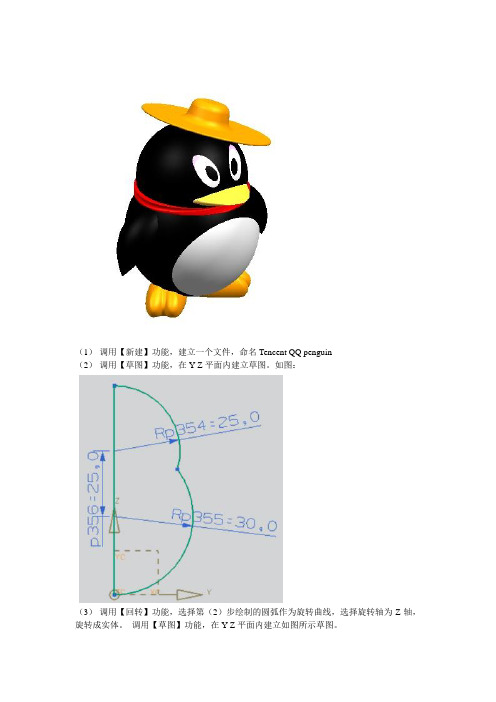
(1)调用【新建】功能,建立一个文件,命名Tencent QQ penguin(2)调用【草图】功能,在Y-Z平面内建立草图。
如图:(3)调用【回转】功能,选择第(2)步绘制的圆弧作为旋转曲线,选择旋转轴为Z轴,旋转成实体。
调用【草图】功能,在Y-Z平面内建立如图所示草图。
(4)调用【点】功能,建立坐标为(35,0,53)点。
如图:(5)调用【投影曲线】功能,将第(4)步的草图投影到企鹅的身体上,并调用【艺术样条】建立如图所示的企鹅嘴巴。
(6)调用【通过曲线网格】功能,使用上面3步建立的曲线和点建立嘴巴的上半部,下半部和两边的嘴角。
如图:(7)调用【草图】功能,在Y-Z平面内建立草图,调用【艺术样条】功能,建立如图曲线,完成草图。
立一个基准平面,如图:(9)调用【草图】功能,选择第8步的基准平面建立草图。
调用(插入-曲线-椭圆)功能,建立一个大圆半径为8.5,小圆半径为7,中心为曲线终点的椭圆。
如图:(10)调用【引用几何体】功能,选择对象为第9步建立的椭圆,选择路径为第8步建立的曲线。
如图:(11)调用【艺术样条】功能,选择第9步建立椭圆的象限点,第10步建立椭圆的象限点和第7步建立的曲线的端点建立曲线,重复上面的步骤建立另外的曲线。
如图:(12)调用【通过曲线网格】功能,选择曲线为第9步建立的椭圆,第10步建立的椭圆和第7步建立的曲线终点。
交叉曲线为第11步建立的曲线。
建立企鹅的手。
如图:(13)调用【镜像体】功能,选择体为第12步建立的手,镜像平面为X-Z平面,如图:调用【艺术样条】功能,建立曲线,如图:(15)调用【回转】功能,选择第14步绘制的圆弧作为旋转曲线,选择第14步建立的直线作为旋转轴,建立实体腿,如图:(16)调用【基准平面】功能,选择按照某一距离建立,选择平面参考为X-Y平面,距离为-4,建立一个基准平面。
(17)调用【修剪体】功能,修剪第15步建立的腿,如图:(18)调用【格式-wcs-动态】功能,移动坐标轴。
- 1、下载文档前请自行甄别文档内容的完整性,平台不提供额外的编辑、内容补充、找答案等附加服务。
- 2、"仅部分预览"的文档,不可在线预览部分如存在完整性等问题,可反馈申请退款(可完整预览的文档不适用该条件!)。
- 3、如文档侵犯您的权益,请联系客服反馈,我们会尽快为您处理(人工客服工作时间:9:00-18:30)。
图3 图2
曲 面 合 并1 曲 面 合 并2
在新增的基准平面上 草 绘 曲 线,如 左 图 图2
完 成 的 曲 线 后面 一,选 取 端 点 一, 椭 圆R x 2 . 5 , R y 5 . 0
扫描混合曲面,轨迹选取曲线, 起始点如图
图1
草 绘 截 面 二,选 取 端 点 二 草 绘 椭 圆R x 2 . 5 , R y 5 . 0
合 并 后,进 行 结 合 的 根 部 倒R角1 0 . 0
图3
图4
在 基 准 平 面D T M 3面 上 画 一 条 曲 线,草绘如左图 图1
草 绘 椭 圆, R x 2 5 , R y 1 8 图2
曲 线 完 成 后,偏 移 到 曲 面 上,如 下 图
图3
复 制 曲 面,如 左 图 图1
复制后的曲面与曲线进 行 裁 剪,如 左 图 图2
2. 完成曲线后,在曲线上 增 加2个 基准点
( 圖1)
3.基 准 点2( 如 圖3)
3 .基 准 点1) ( 圖2)
插入--掃描混合(Swept Blend),选取曲 为扫描轨迹,起点为画第一截面处
截 面1 截 面2 截 面3
截 面4
第 一 截 面 画 一 个 椭 圆, R x 1 0 . 0 , R y 5 . 0
画 好 右 手 后,镜 像 过 去- - -完 成 后 如下图
1 .新 增 一 个 基 准 面, F R O N T偏 移4 8
图1 在新增的基准面上画一条曲线
图2 草 绘- -线 条 如 下 图
图3
新增一条曲线
图4
新增的一条曲线上取一个点 如下图 第 一 截 面 画 个"点" ,
1.插入---扫描混合(Swept Blend) 第 二 截 面 画 椭 圆R x 8 , R y 1 0 第三截面画个点
1.第一截面选 取 起 始 点画 椭圆 ( 如 圖1)
( 圖1)
2.第二截面选 取 刚 才 新增的 点 画 截 面 ( 如 圖2)
( 圖2)
截面2 截面3 截 面1
3.第三截 面 选 取 端 点,画截面 第 三 截 为 “ 点 ” ( 如 圖3)
画两只手
1.在基准 面TOP新 建 一 条 曲 线 ( 如 圖1)
图1
图2
第 二 截 面 画 的 起 始 处 为 端 點1 ,画 橢 圆, R x 8 . 0 , R y 4 . 0
第 三 截 面 画 的 起 始 处 为 端 點2 ,画 橢 圆, R x 8 . 0 , R y 4 . 0 第四截面的起始点为结束点,截面 画个“点”
图3
图4
完成扫描混合,
现在开始画脚
用小曲面眼睛内部的曲线进行裁剪
图2
眼晴内部曲线裁剪后如下图
图3
眼睛上的大曲面与整个 身 体 曲 面 合 并, 如左图
图4 画 另 一 只 眼 睛 的 步 骤,跟 画这只眼睛的步骤一 样,重 复 一 次O K
在 基 准 平 面TO P面 上 画 一 个 曲 面,草绘如左图
图1
完成曲面如左图 图2
完成后的曲面与脚合并
完成扫描混合,操作步骤跟画嘴手一样
图1 截面1 截面2 截面3 图2
新增一个基准面 基 准 面TO P偏 移4 0
现在开始画眼睛
在新增的基准面上画眼 睛,曲 线 如 下 图
图3
图4
左 眼 睛 画 两 个 椭 圆, 如下图
右 眼 睛,大 的 轮 廓 可 以 用 左 边 的 椭 圆 复 制 过 来,小 的 用 云 线 描 绘 就 行 了,
完 成 上 面 的 动 作 后,两 个曲面进行合并 图3
新 增 基 準 平 面 ,F R O N T向 下 偏 移4 图1
在 新 增 的 基 面D T M 4上 画 一条曲线,草绘如左图
图2
利用刚才完成的曲线 进扫描曲面
图3
草绘截面如下图 用云线草绘
图4
完成的曲面扫描如图
新 增 基 準 平 面 , 以 基 准 平 面R I G H T向 左 偏 移1 2 图1
旋轉曲面
旋轉曲面完成后, 將此處倒R角10.0
1 .在 基 準 平 面F R O N T 基础上建立新的基准 平 面DTM1
( 偏 移 量3 . 0 )
( 圖1)
2.在DTM1上新键一 条 曲 线 如圖3
( 圖3)
( 圖2)
1.在曲線 上 新 一 個 “點” 如圖
( 圖1)
2.画企鹅的 嘴 巴 插 入- -扫 描混合(Swept Blend) 选 取 曲 线 作 为轨迹,后 两 个 截 面
图1 图2
用 曲 线 偏 移 , 将D T M 3上 画 好 的 眼 睛 偏移到曲面上
图3
复 制 出 一 个 面 部 上 的 曲 面, 图1
复 制 出 面 部 的 曲 面 后,再 用 眼 睛 的 曲 线 裁 剪 图2
再用眼睛的曲线裁剪 图3 裁 剪 后 如 下 图
图4
完 成 上 步 裁 剪 后,再 复 制 眼 上 的 小曲面 图1
